2 způsoby, jak převést soubory BK2 na MP4 pro uložení vaší hry
Použili jste nástroj RAD Video Tool k zachycení vaší hry? Chcete-li převést soubory BK2 na MP4 pro snazší přehrávání, postupujte takto:
- RAD Video Tool pro export souborů BK2 do AVI: Najděte soubor BK2 > klikněte na "Převést soubor" > "Soubor AVI" pod "Typ výstupu" > "Převést".
- AnyRec Video Converter pro přímý převod BK2 na MP4: Klikněte na „Přidat soubory“ > „Převést vše“ na formát > „MP4“ pod „Video“ > „Převést vše“.
- AnyRec Screen Recorder pro zachycení hry ve formátu MP4: Klikněte na "Game Recorder" > "Vybrat hru" > "REC" > "Stop" > "Uložit".
100% Secure
100% Secure
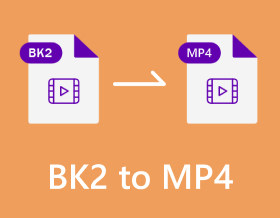
"Hledám pomoc s přeměnou videa na pozadí hlavního menu z Fallout 76 na soubor mp4. Mám soubory .bk2, ale nenašel jsem žádné o tom, jak je převést na mp4." --z Redditu
Jste herní nadšenec, který si chce znovu prožít ty vzrušující herní okamžiky zachycené v souborech BK2? Bohužel máte problémy s přehráváním? Neboj se! Tento příspěvek je vaším průvodcem převod souborů BK2 na MP4, což zajišťuje snadné a příjemné sledování. Ať už jste zkušený hráč nebo právě začínáte, tyto účinné metody vám pomohou plynule přeměnit vaše videa BK2 do široce kompatibilního formátu MP4. Nyní se ponořte do světa hry a zjistěte, jak zpřístupnit své herní okamžiky a sdílet je pomocí několika jednoduchých kroků.
Seznam průvodců
Co je soubor BK2? Jak převést BK2 videa pomocí RAD Video Tools Nejpohodlnější nástroj pro převod souborů BK2 na MP4 Bonus: Jak přímo nahrávat hru ve vysoké kvalitě FAQsCo je soubor BK2?
Soubory BK2, zkratka pro Bink Video 2, představují proprietární video formát vytvořený RAD Game Tools, následují soubory BIK a Smacker SMK. BK2, který se často nachází v podadresářích špičkových videoher, nabízí zvýšený výkon a trvale vysokou kvalitu videa. Například když vy záznam APEX Legends hraní pomocí vestavěného nástroje, lze jej uložit jako soubor BK2.
Soubory BK2 však představují výzvu, protože jejich proprietární video a audio kodeky je činí nerozpoznatelné pro běžné přehrávače médií, editory videa a přenosná zařízení. Toto omezení vyvolává potřebu konverze. Nezbytným hlediskem je potenciální bezpečnostní problém s RAD Video Tools, označenými různými antivirovými programy jako virus nebo trojský kůň. K vyřešení tohoto problému možná budete potřebovat bezpečné a efektivní metody převodu BK2 na MP4, které zajistí bezproblémové přehrávání bez ohrožení zabezpečení systému.
Jak převést BK2 videa pomocí RAD Video Tools
Chcete-li využít možnosti The RAD Video Tools pro přehrávání a konverzi souborů BK2, postupujte podle následujících kroků. Přestože se jedná o vestavěné řešení v softwaru, tato metoda dokáže převést pouze soubory BK2 na soubory AVI a nepodporuje přímou konverzi souborů BK2 na MP4. Soubory AVI nelze přehrát všemi přehrávači; možná budete potřebovat převést AVI na MOV nebo MP4 pro širší přehrávání. Pokud potřebujete soubory MP4, které se mohou přizpůsobit více podmínkám přehrávání, musíte převést soubory AVI získané ze souborů BK2 na MP4 nebo zvolit jiný způsob uvedený v další části.
Krok 1.Spusťte RAD Video Tools a přejděte do adresáře pro ukládání souborů BK2. Poté vyberte soubor .bk2 a klikněte na "Převést soubor" dole.
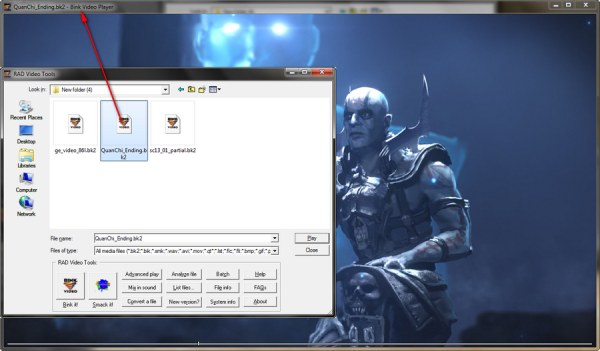
Krok 2.V sekci "Informace o výstupním souboru" zvolte výstupní složku a na záložce "Typ výstupu" klikněte na tlačítko "Soubor AVI" pro výběr formátu, protože aktuální převodník podporuje výhradně AVI.
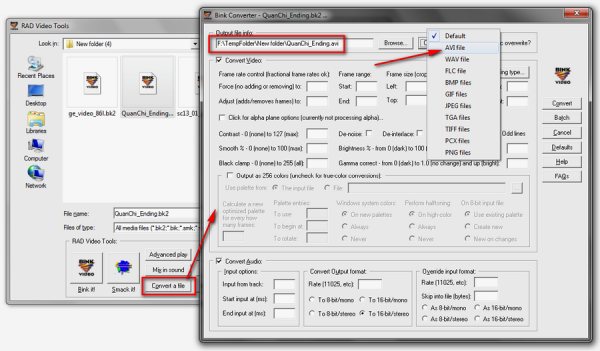
Krok 3Pro zjednodušení ponechejte výchozí nastavení nebo v případě potřeby upravte parametry. Kliknutím na tlačítko "Převést" a kliknutím na tlačítko "Úplné snímky (nekomprimované)" zahájíte převod souborů BK2 do AVI.
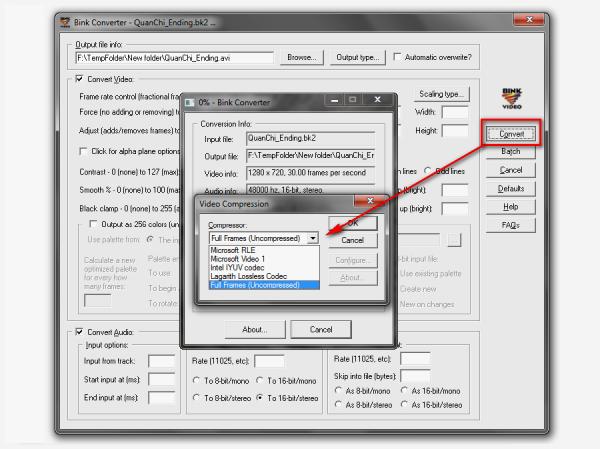
Po dokončení získáte velký soubor RAW AVI bez ztráty kvality. Pokud AVI nesplňuje vaše preference nebo je velikost souboru nepraktická, čtěte dále o alternativních řešeních pro převod uložených souborů AVI na MP4 nebo jednoduše přímo převeďte soubory BK2 na MP4.
Nejpohodlnější nástroj pro převod souborů BK2 na MP4
Pokud máte pocit, že formát převodu RAD Video Tools nevyhovuje vašim potřebám a chcete převést soubory BK2 na MP4 přímo, můžete zkusit použít výkonný nástroj: AnyRec Video Converter. Tento nástroj vám nejen pomůže zachovat původní vysokou kvalitu souborů BK2 během procesu převodu, ale také vás podpoří při provádění řady editačních funkcí pro zlepšení efektu videa během procesu převodu. Pokud chcete převést soubory AVI, které právě získáte z RAD Video Tools, může vám to také pomoci. Chcete-li uvolnit jednoduchost a efektivitu AnyRec Video Converter pro snadný převod souborů BK2 na MP4, postupujte podle následujících kroků:

Na rozdíl od RAD Video Tool dokáže BK2 převést přímo do MP4 a 600+ formátů.
Podporujte dávkovou konverzi souborů BK2 s 50x vyšší rychlostí a vysokou kvalitou.
Schopný sloučit BK2 videa do jednoho a vytvořit soudržný herní záznam.
Poskytněte další editační nástroje pro oříznutí, oříznutí, kompresi, přidání efektů atd.
100% Secure
100% Secure
Krok 1.Spusťte AnyRec Video Convert. Kliknutím na tlačítko "Přidat soubory" importujete soubory BK2 do převodníku.
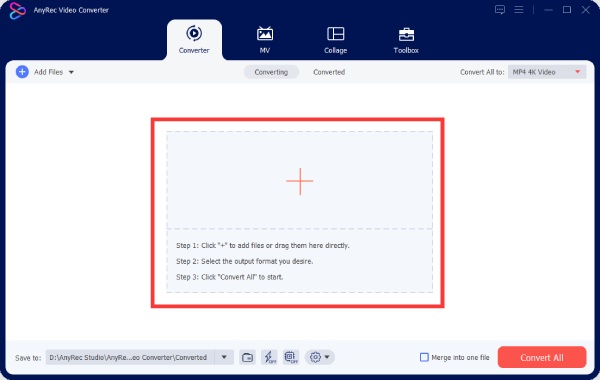
Krok 2.Klikněte na tlačítko "Převést vše na" a vyberte "MP4" jako výstupní formát kliknutím na tlačítko "MP4". Kliknutím na ně si můžete vybrat různé kvality.
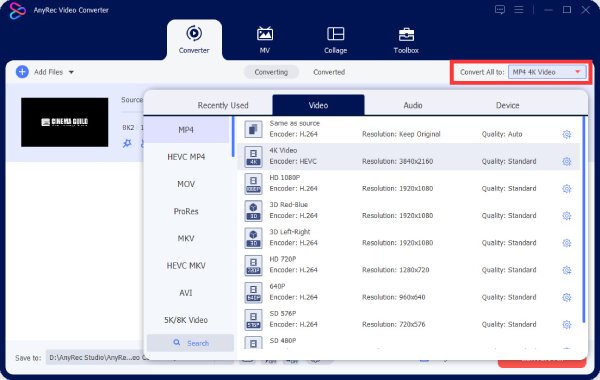
Krok 3Zahajte proces převodu kliknutím na tlačítko „Převést vše“ a převeďte soubor BK2 na MP4. Po dokončení převodu přistupujte k souborům MP4 v určené výstupní složce.
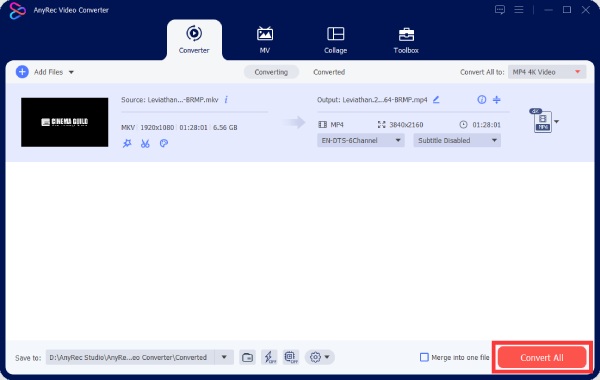
100% Secure
100% Secure
Bonus: Jak přímo nahrávat hru ve vysoké kvalitě
Kromě převodu souborů BK2 na MP4 můžete také zaznamenávat každý okamžik pomocí a záznamník herní obrazovky při hraní hry a poté si z ní vyberte své oblíbené scény. Zachyťte plynule svou hru pomocí AnyRec Screen Recorder:

Poskytněte režim nahrávání her pro plynulé zachycení všech počítačových her.
Nahrávejte video s efektem sledování myši nebo kolem myši.
Při nahrávání anotujte pomocí různých tvarů, čar atd.
Získejte pokročilý editor videa pro optimalizaci nahrávaného videa.
100% Secure
100% Secure
Krok 1.Spusťte AnyRec Screen Recorder a klikněte na tlačítko "Game Recorder". Vyberte hru a zaměřte se na konkrétní hru.
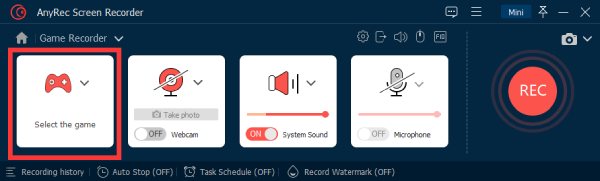
Krok 2.Povolte nebo zakažte nahrávání zvuku podle vašich preferencí. Až budete hotovi, klikněte na tlačítko „Rec“ a začněte nahrávat hru.

Krok 3Jakmile je vaše hra dokončena, klikněte na tlačítko "Stop" pro ukončení nahrávání a uložte jej jako soubor MP4. Přístup k nahrané hře v určené výstupní složce.
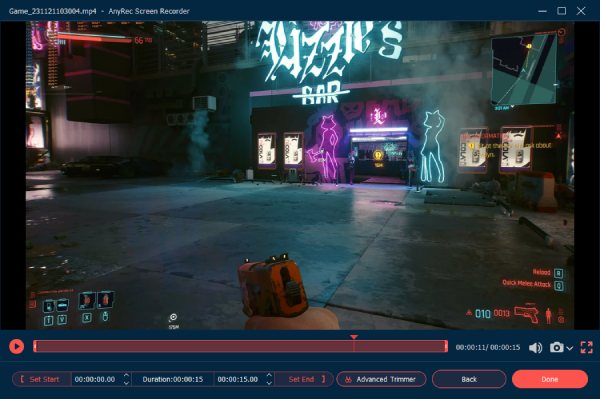
Pomocí AnyRec Screen Recorder můžete nahrávat svou hru a uložit ji jako soubor MP4 namísto ukládání souborů BK2 a jejich převodu na MP4.
Často kladené otázky o tom, jak převést soubory BK2 na MP4
-
Co je soubor BK2?
Soubor BK2 je formát videa, který odkazuje na proprietární formát videa (Bink Video 2) používaný ve videohrách pro animace.
-
Jak přehrávat soubory BK2 bez jejich převodu na MP4?
Můžete použít The RAD Video Tools. Je to oficiální nástroj pro přehrávání a konverzi videí BK2 pro sledování vaší hry.
-
Sníží převod souborů BK2 na soubory MP4 kvalitu?
Ano. Soubory BK2 mají vyšší kvalitu, zatímco soubory MP4 jsou pro lepší kompresi, ukládání a přenos videa. Můžete však také použít profesionální nástroje, jako je AnyRec Video Converter, ke zlepšení kvality souborů při převodu souborů BK2 na MP4.
Závěr
Závěrem lze říci, že převod souborů BK2 na MP4 je nezbytný pro širší kompatibilitu a lepší přístupnost. Přestože RAD Video Tools poskytuje řešení, jeho omezení, včetně podpory pouze konverze AVI, jsou pozoruhodná. Zavedení AnyRec Video Converter nabízí pohodlnější a všestrannější alternativu, která uživatelům umožňuje bez námahy převádět soubory BK2 na MP4. Navíc pro ty, kteří hledají přímý záznam hry ve vysoké kvalitě, AnyRec Screen Recorder se jeví jako cenný nástroj. S těmito řešeními můžete vylepšit své multimediální zážitky a bezproblémově si užívat nebo sdílet svůj herní obsah.
